Wix Media : Protéger le contenu de votre site
7 min
Dans cet article
- Ajouter un filigrane avec Studio Photo
- Protection contre le clic droit dans les galeries Pro
- Utiliser l'appli Protection contre le clic droit
En protégeant le contenu de votre site, vous pouvez protéger vos photos, œuvres d'art et autres propriétés intellectuelles contre la copie ou l'utilisation incorrecte. Wix dispose de plusieurs fonctionnalités et applis intégrées conçues pour vous aider à empêcher les téléchargements non autorisés et à protéger votre travail.
Ajouter un filigrane avec Studio Photo
Wix Studio Photo est un outil polyvalent qui vous permet de modifier, d'ajuster et de personnaliser vos images. Utilisez l'outil de texte pour ajouter manuellement un filigrane à vos photos. Vous pouvez même en ajuster la police, la taille, le format et l'opacité.
Pour ajouter un filigrane :
Éditeur Wix
Éditeur Studio
Appli Wix
- Accédez à votre Éditeur.
- Cliquez sur l'image correspondante.
- Cliquez sur l'icône Paramètres
.
- Cliquez sur Ajuster .
- Cliquez sur Texte à gauche.
- Sélectionnez un style de texte et cliquez pour l'ajouter à votre image.
- Saisissez le message du filigrane que vous avez choisi.
- (Facultatif) Cliquez sur Design pour personnaliser le texte :
- Police : Cliquez sur le menu déroulant correspondant pour modifier votre police et la taille de votre police.
- Styles : Formatez votre texte en utilisant les options : Gras, Italique ou Soulignement et choisissez la couleur de votre texte.
- Alignement : Sélectionnez un alignement pour votre texte : Gauche, Centre, Droite ou Justifier et ajustez l'espacement des lignes.
- Opacité : Augmentez ou diminuez la transparence de votre texte.
- Pivoter et retourner : Modifiez l'orientation de votre texte à l'aide des options : Pivoter vers la gauche
 , pivoter vers la droite
, pivoter vers la droite  , Retourner horizontalement
, Retourner horizontalement  ou Retourner verticalement
ou Retourner verticalement  .
.
- Cliquez sur Enregistrer en haut à droite.
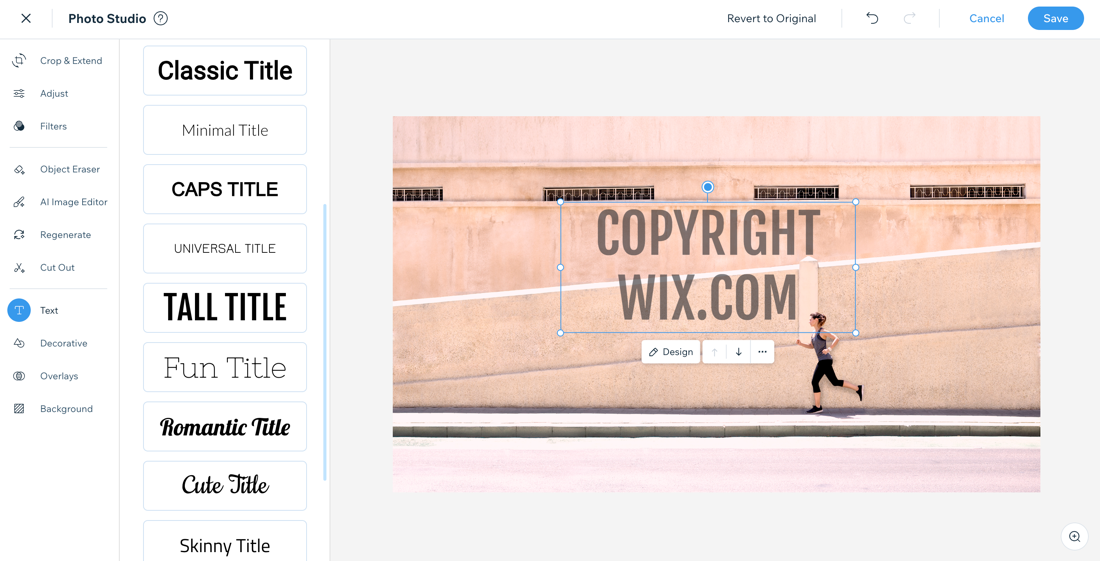
Remarque :
Il n'est pas possible d'ajouter des filigranes aux images des articles dans Wix Boutique, bien que vous puissiez ajouter manuellement un filigrane à l'image avant de l'importer.
Protection contre le clic droit dans les galeries Pro
Protégez vos images en les affichant dans une Wix Galerie Pro. La galerie Pro dispose d'une protection intégrée contre le clic droit sur le bureau, afin que les visiteurs ne puissent pas enregistrer vos images avec un clic droit.
Les galeries Pro ont de nombreuses options de mise en page disponibles, et vous pouvez facilement les ajouter à partir de votre Éditeur.
Remarque :
Si vous décidez plus tard d'autoriser les visiteurs du site à télécharger vos images, vous pourrez activer cette option dans les paramètres de la galerie Pro.
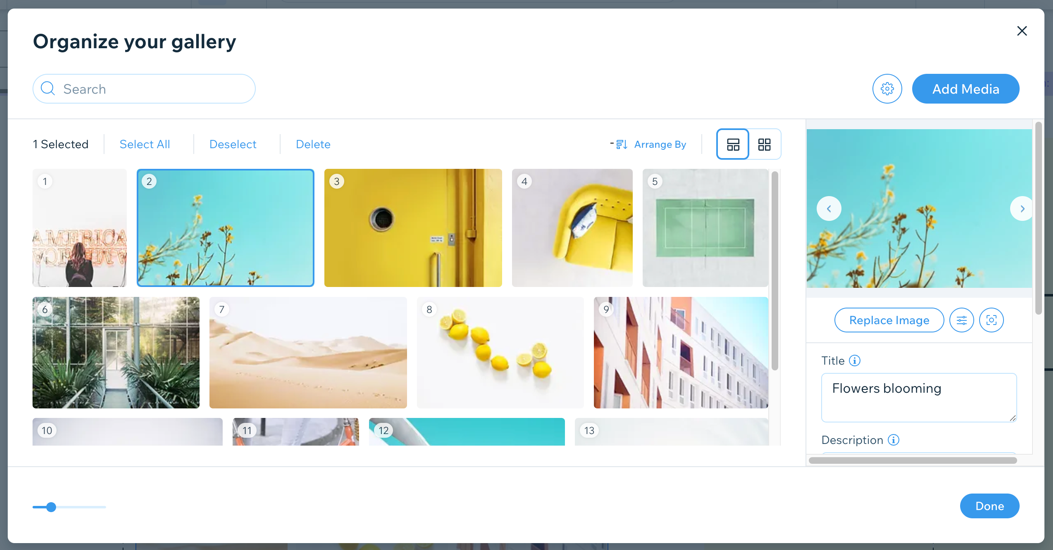
Suggestion :
Vous souhaitez ajouter un filigrane aux images de votre galerie Pro ? Votez pour cette option.
Utiliser l'appli Protection contre le clic droit
Vous pouvez ajouter l'appli Protection contre le clic droit à votre site à partir du Wix App Market pour vous aider à protéger votre contenu. Lorsque les visiteurs essaieront de cliquer avec le bouton droit de leur souris sur votre site, ils verront un message personnalisé l'informant que votre contenu est protégé par des droits d'auteur. Après avoir ajouté l'appli, vous pouvez mettre à jour ce message dans les paramètres de l'appli pour l'adapter à vos besoins.
Important :
L'appli Protection contre le clic droit n'empêche pas les visiteurs d'utiliser Ctrl+C pour copier votre contenu. Votez pour cette option.
Pour ajouter l'appli Protection contre le clic droit :
Éditeur Wix
Éditeur Studio
- Accédez à votre Éditeur.
- Cliquez sur Ajouter des applis
 à gauche de l'éditeur.
à gauche de l'éditeur. - Recherchez l'appli Protection contre le clic droit dans la barre de recherche, puis sélectionnez l'appli.
- Cliquez sur Ajouter au site .
- (Facultatif) Cliquez sur Paramètres pour modifier le message affiché.

Remarque :
Pour le moment, il n'est pas possible d'ajouter un filigrane ou un logo personnalisé aux vidéos avec Wix Vidéo, mais vous pouvez ajouter un logo personnalisé aux vidéos intégrées. Si vous souhaitez que la possibilité d'ajouter un filigrane soit ajoutée aux vidéos dans Wix Vidéo, votez pour cette fonctionnalité.

